Indholdsfortegnelse
En af de bedste ting ved OctoPrint er, hvor udvidelses- og tilpasningsdygtig softwaren er. Du kan installere forskellige plugins i OctoPrint-softwaren for at tilføje forskellige funktioner til instrumentbrættet og forbedre dets funktionalitet.
For at installere plugins skal du klikke på skruenøgle-ikonet for at åbne indstillingsmenuen. Når du er i indstillingsmenuen, skal du klikke på Plugin Manager for at åbne den, og klik derefter på "Get More" for at åbne en liste over plugins. De har hver især en "Install"-knap ved siden af hver enkelt, som du kan klikke på.
Du kan se videoen nedenfor for at se, hvordan det gøres.
Her er de bedste OctoPrint-plugins, du kan downloade:
- OctoLapse
- Obico [Tidligere Spaghetti-detektiven]
- Themeify
- Nødstop
- Seng Visualizer
- Touch UI
- Smuk G-kode
- Octo overalt
- Udelukke region
- HeaterTimeout
- PrintTimeGenius
- Spool Manager
1. OctoLapse
OctoLapse er et medie-plugin, der tager snapshots af dine prints på bestemte punkter. Når printet er færdigt, kombineres alle snapshots til en fantastisk video, der kaldes et time-lapse.
Dette plugin er meget nyttigt, hvis du elsker at visualisere udskrivningsforløbet, eller hvis du ønsker at dele videoer af dit print online.
For at installere OctoLapse skal du gå til plugin-administratoren, søge efter OctoLapse og installere det. Når du har installeret det, vil du se en OctoLapse-fane på OctoPrint's hovedskærm.
Åbn fanen, og konfigurer dine indstillinger. Du skal vælge din printermodel, vælge et kamera og indtaste dine indstillinger for skæremaskine.
Når du er færdig med alt dette, er plugin'et klar til brug, og du kan begynde at skabe fantastiske videoer med det.
2. Obico [Tidligere Spaghetti-detektiven]
Obico er et af de mest nyttige plugins i OctoPrint. Ved hjælp af AI-drevet computer vision hjælper det dig med at registrere, når udskrivningen fejler, og stopper automatisk med at udskrive.
Dette er med til at spare filament, især ved lange udskrifter, når du lader printeren være alene. Spaghettidetektiven giver dig også besked, når fejlen opstår, så du kan komme og nulstille eller genstarte udskrivningen.
Spaghetti Detective har tilføjet nye funktioner og er blevet omdøbt til Obico. Denne nye version tilføjer flere funktioner som live-streaming af dit print, fuld fjernadgang (selv uden for dit hjemmenetværk) og mobilapps.
Det bedste er, at der er et gratis niveau, så du kan teste og bruge dets funktioner, før du beslutter dig for at købe det.
Før du installerer det, skal du sørge for, at du har et kamera og en lyskilde til din 3D-printer for at opnå den bedste billedopløsning. Søg derefter efter Obico i plugin-administratoren, og installer det.
Når du har installeret den, skal du følge instruktionerne på skærmen for at oprette din konto og tilknytte din printer. Nu kan du overvåge dine udskrifter hvor som helst.
3. Themeify
OctoPrint's grønne og hvide standardtema kan hurtigt blive kedeligt. For at hjælpe dig med at løse dette tilbyder OctoPrint et plugin kaldet Themeify, som indeholder flere farverige temaer, som du kan vælge imellem.
Du kan endda bruge den indbyggede farvepalet til at tilpasse temaerne efter din smag. Du kan installere det ved at gå til plugin-administratoren og søge efter Themeify og installere det.
Når du har installeret det, skal du lede efter det under afsnittet plugins i menuen Indstillinger. Klik på det, og vælg Gør dem i stand og Aktiver tilpasning .
Herefter kan du vælge den farve eller det tema, du ønsker til din OctoPrint-grænseflade.
4. Nødstop
Plugin'et Simple Emergency Stop tilføjer en stopknap til din OctoPrint-navigationslinje. Ved hjælp af knappen kan du nemt afslutte dit print med et enkelt klik.
Det er meget nyttigt, hvis du via dit webcam ser, at dit print ikke fungerer eller bliver til spaghetti.
Du kan installere det via plugin-manageren i indstillingerne. Hvis knappen er for lille for dig, kan du ændre knappestørrelsen til en større knap i pluginets indstillinger, når du har installeret det.
5. Bed Visualizer
Bed Visualizer er et kraftfuldt plugin, der skaber et nøjagtigt 3D-topografisk net af dit printbed. Det fungerer sammen med automatiske bed leveling-systemer som BLTouch og CR Touch til at scanne bedet og producere nettet.
Ved hjælp af det net, den giver, kan du se de høje og lave punkter på din seng, så du kan afgøre, om sengen er skæv, vandret osv.
Bemærk : Du skal have et automatisk nivelleringssystem til sengen for at dette plugin kan fungere.
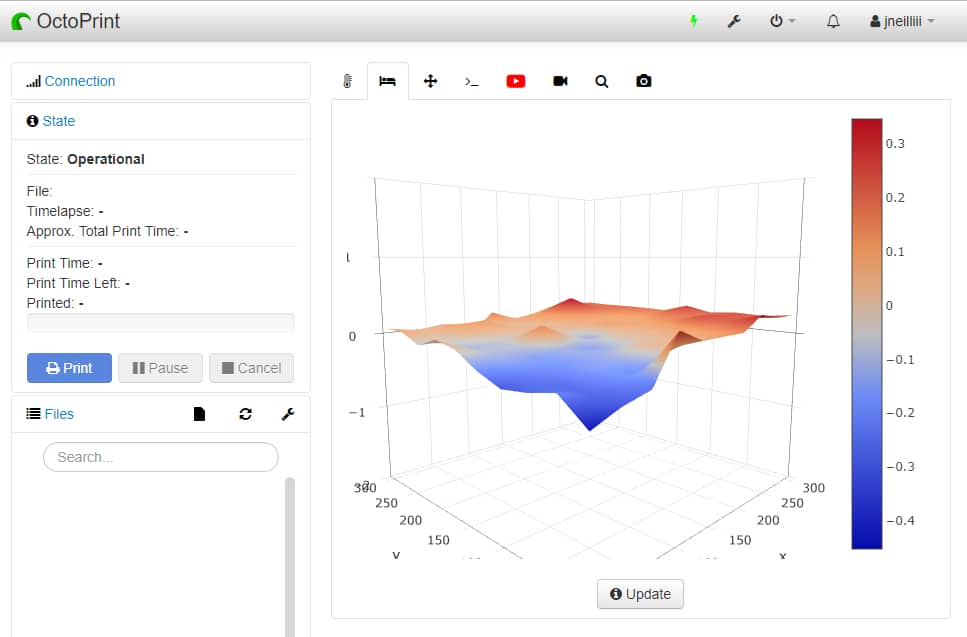
6. Touch UI
Touch UI-plugin er stort set en nødvendighed for dem, der ønsker at få adgang til deres OctoPrint-dashboard via mobile enheder. Dette plugin konverterer OctoPrint-layoutet til at passe til en miniature, berøringsvenlig skærm på din smartphone.
Med dette kan du styre og overvåge din printer på små skærme via OctoPrint ganske effektivt. Du kan installere plugin'et fra plugin-manageren.
Når du har installeret det, vil det automatisk blive aktiveret, når du starter OctoPrint på en enhed med en skærm på mindre end 980px eller en touch-enhed. Du kan ændre temaerne og endda tilføje et virtuelt tastatur i indstillingerne.
Se også: 14 måder at løse problemet med PLA, der ikke klæber til sengen - Glass & More
7. Flot G-kode
Pretty G-Code-plugin'et forvandler din G-Code-viewer fra et grundlæggende 2D-værktøj til en fuld 3D-printvisualisering. Det er endnu bedre, fordi det synkroniseres med dit printhoved, så du kan følge dit prints fremskridt via OctoPrint-dashboardet.
Den viser den faktiske model i høj kvalitet og viser ekstruderingslinjer.
Du kan også vælge mellem en fane og en fuldskærmsvisning for at vise fremdriften af dit print.
8. Octo Everywhere
Octo Everywhere-pluginet er en slags fattigmands spaghettidetektiv. Det giver dig fuld adgang til dit webcam-feed, så du kan overvåge dit print, selv når du ikke er på samme netværk som OctoPrint-enheden.
Den leveres også med en række værktøjer, apps og advarsler, som du kan tilpasse for at give dig en fantastisk fjernudskrivningsoplevelse. Du får i princippet hele dit OctoPrint-dashboard på en ekstern enhed, som ikke er på dit netværk.
9. Udelukke region
Plugin'et Exclude Region er nyttigt, hvis du 3D-printer flere dele, og en af dem fejler. Det, du kan gøre med dette plugin, er grundlæggende at udelukke et bestemt område, som din 3D-printer skal give instruktioner til.
Det giver dig et billede af printbedet, og du kan tegne et kvadrat og derefter flytte det for at udelukke det pågældende område. Du kan spare masser af tid og materiale, hvis du oplever en delvis fejl i printet.
10. HeaterTimeout
HeaterTimeout-plugin'et slukker simpelthen for varmen, hvis din 3D-printer har stået uden at gøre noget i et stykke tid. Det er især praktisk, hvis du glemmer at slukke den manuelt efter en form for filamentskift eller rengøring.
Mange mennesker har forvarmet deres hotend of bed og glemt at starte et print f.eks. Du kan angive en timeout-periode for, at varmelegeme skal slukke, når der ikke er startet et print.
Se også: Er SketchUp godt til 3D-printning?11. PrintTimeGenius
PrintTimeGenius-plugin giver brugerne et bedre estimat af udskriftstiden, selv ned til et par minutter af den faktiske udskriftstid. Det beregner din udskriftstid, efter at G-koden er blevet uploadet, og vil blive vist på filposterne.
Plugin'et fungerer ved at analysere G-koden samt en kombination af din udskrivningshistorik. Det kan også tage højde for opvarmningstiden for din dyse og seng. Hvis dit oprindelige tidsestimat var forkert, er der en algoritme, der kan genberegne den nye præcise udskrivningstid.
Udviklerne angiver en nøjagtighed, der ofte ligger på 0,2 % af dine faktiske udskrivningstider.
12. Spool Manager
Plugin'et Spool Manager i OctoPrint kan hjælpe dig med at holde styr på, hvor meget filament du har i hver spole, og med at estimere prisen for hvert print baseret på prisen på din spole.
Du kan endda scanne spoleetiketterne for at indtaste oplysninger om den spole filament, du bruger.
Du kan installere alle disse plugins og meget mere fra OctoPrint-administratoren. Alt, hvad du har brug for for at tilpasse dit OctoPrint-dashboard, så det passer bedre til dig, kan du helt sikkert finde der.
Held og lykke og god udskrivning.
